Como silenciar o WhatsApp? Veja como tirar notificações de conversas no mensageiro
WhatsApp permite silenciar pessoas ou grupos individualmente, ou desativar as notificações para todos nas opções de gerenciamento do app; veja o passo a passo
WhatsApp permite silenciar pessoas ou grupos individualmente, ou desativar as notificações para todos nas opções de gerenciamento do app; veja o passo a passo
Silenciar no WhatsApp é o recurso para desativar as notificações de uma conversa, seja individual ou em grupo. O aplicativo de mensagens da Meta permite silenciar a conversa para sempre ou por um período determinado.
O modo Silenciar é recomendado para quem deseja reduzir as distrações com notificações do app para ter mais foco em uma tarefa. Além disso, a função oferece uma experiência personalizada e com maior controle do uso do telefone.
A seguir, veja como silenciar conversas específicas ou desativar todas as notificações do WhatsApp.
O WhatsApp deixa silenciar as conversas com uma pessoa ou em grupo de forma individual pelo app para celulares Android e iPhone, pelo WhatsApp Web e pela versão Desktop para Windows e Mac. Veja o passo a passo a seguir.
Abra a conversa que você deseja silenciar no aplicativo do WhatsApp para Android ou iPhone (iOS). Então, toque no nome da pessoa ou do grupo, na parte superior da tela, para acessar as opções de configuração do bate-papo.
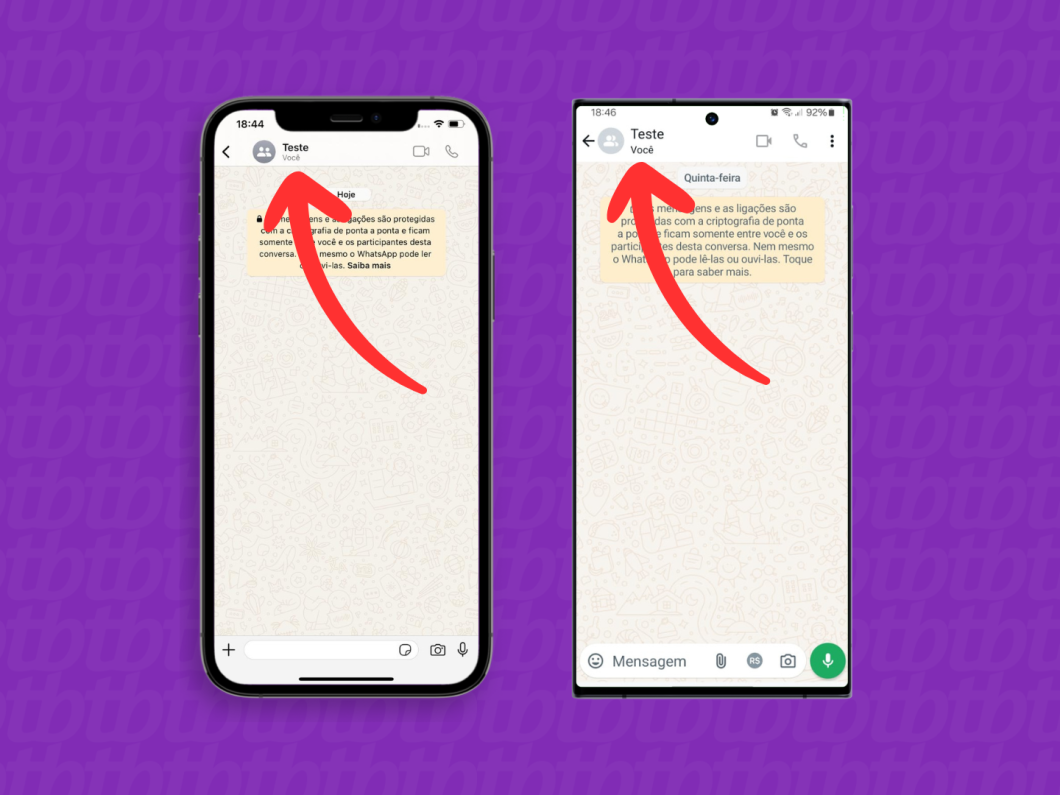
Toque na opção “Notificações” para ver os detalhes de como silenciar a conversa.
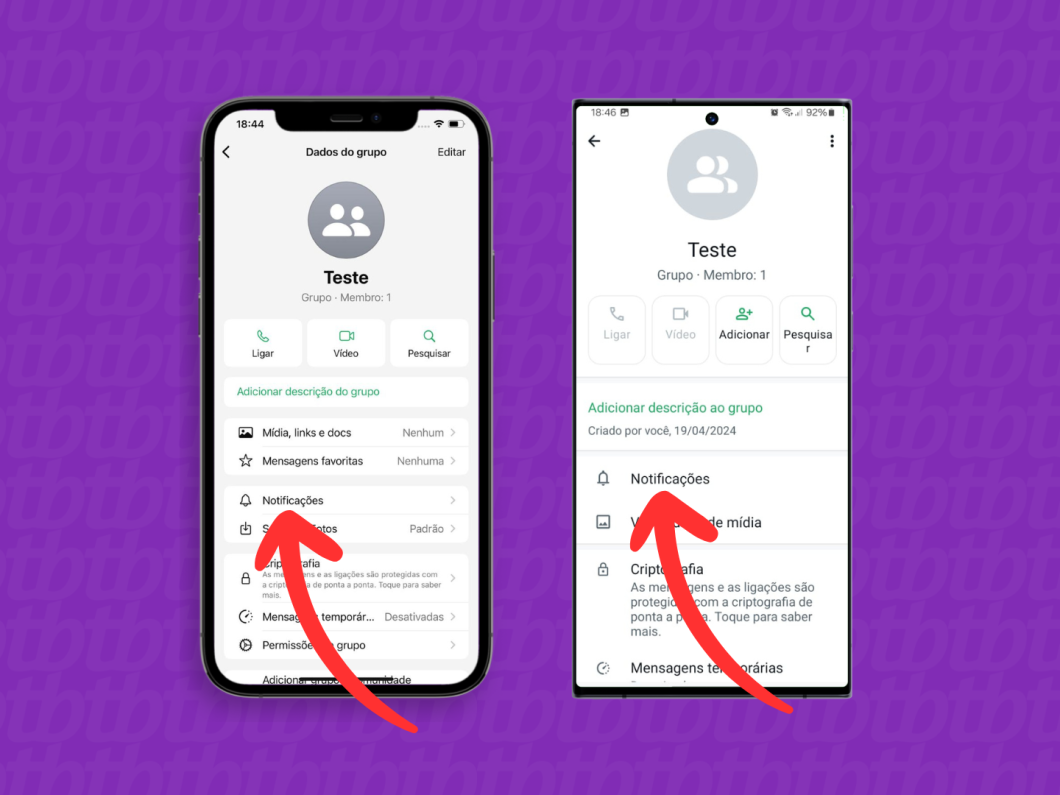
Toque na opção “Silenciar notificações” para desativar a notificação individualmente do contato ou do grupo.
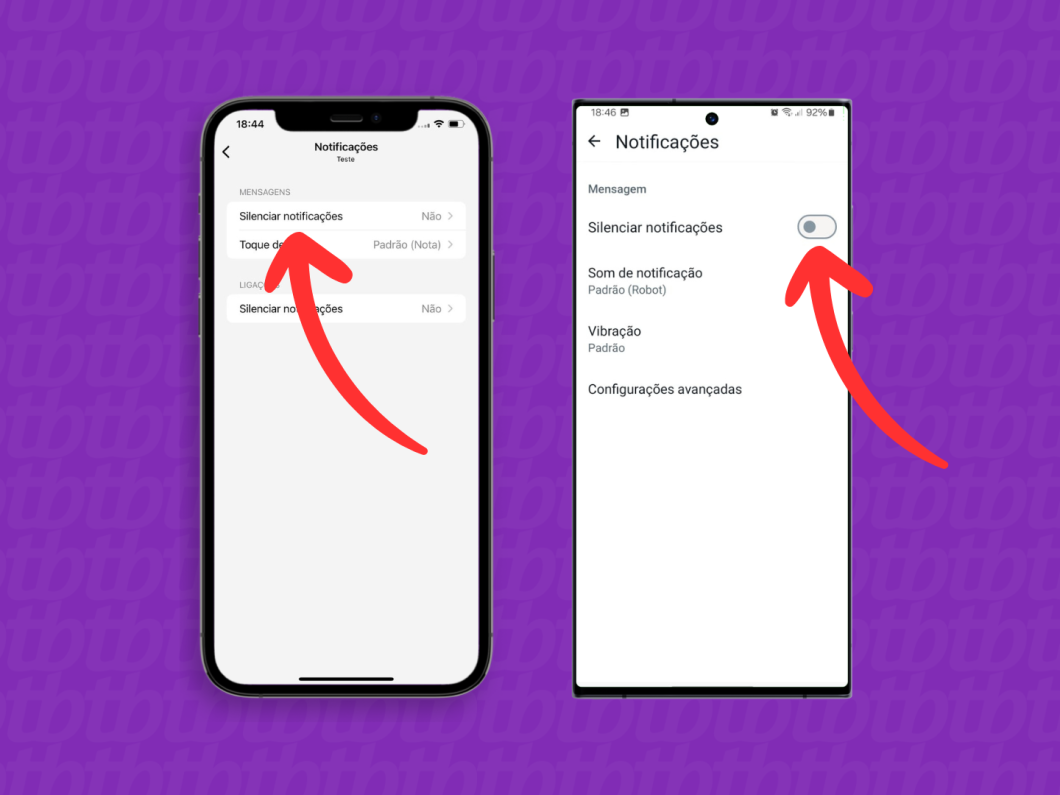
No menu pop up, defina por quanto tempo a conversa ficará silenciada:
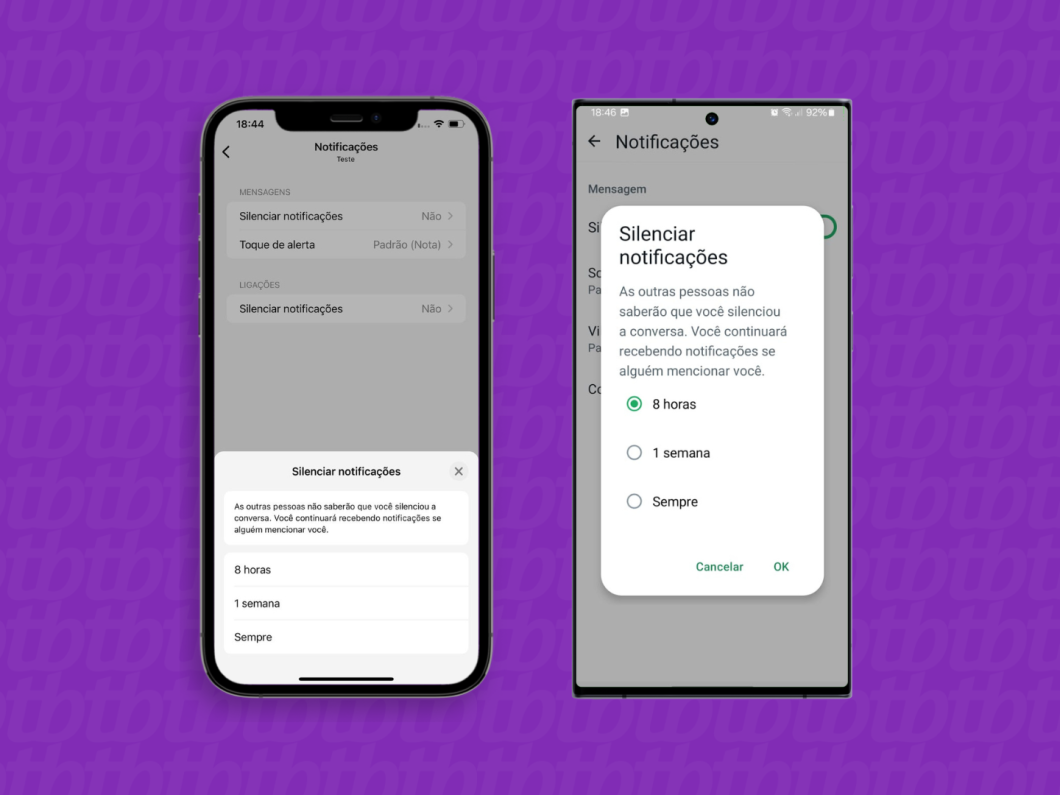
Use o seu navegador para acessar web.whatsapp.com e faça login na sua conta do WhatsApp. Em seguida, acesse a conversa com uma pessoa ou em grupo que você vai silenciar pelo PC.
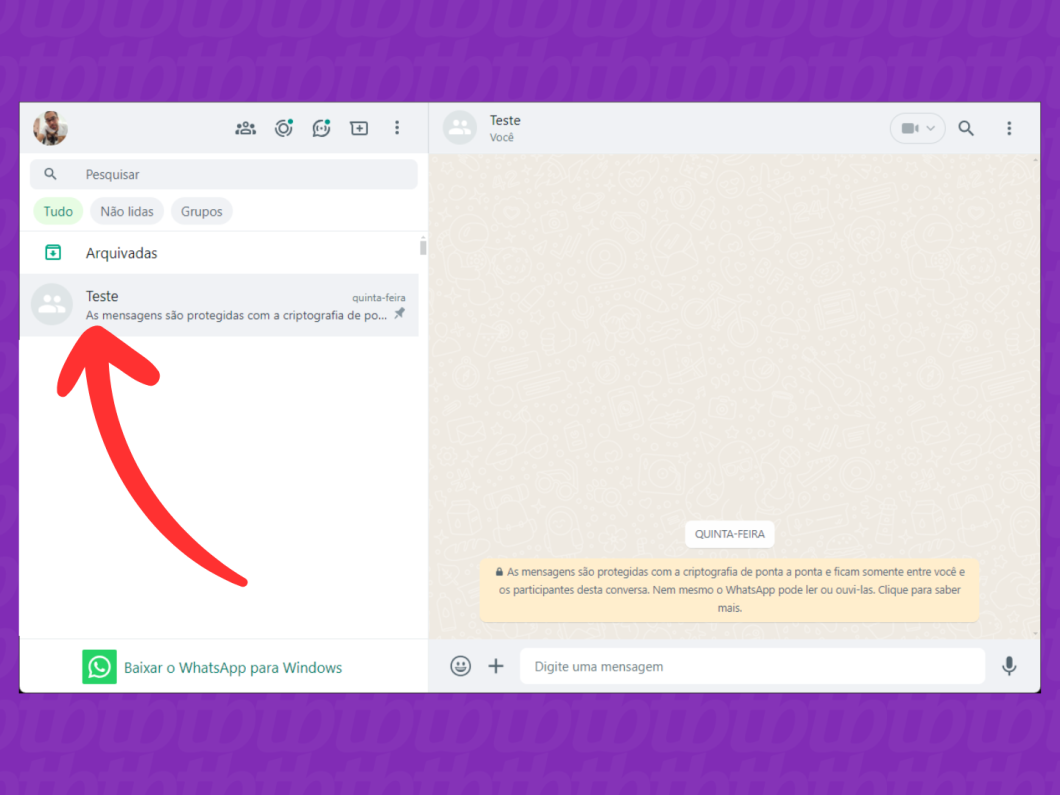
Clique no nome da pessoa ou do grupo, na parte superior da tela, para abrir um menu com opções da conversa no WhatsApp Web.
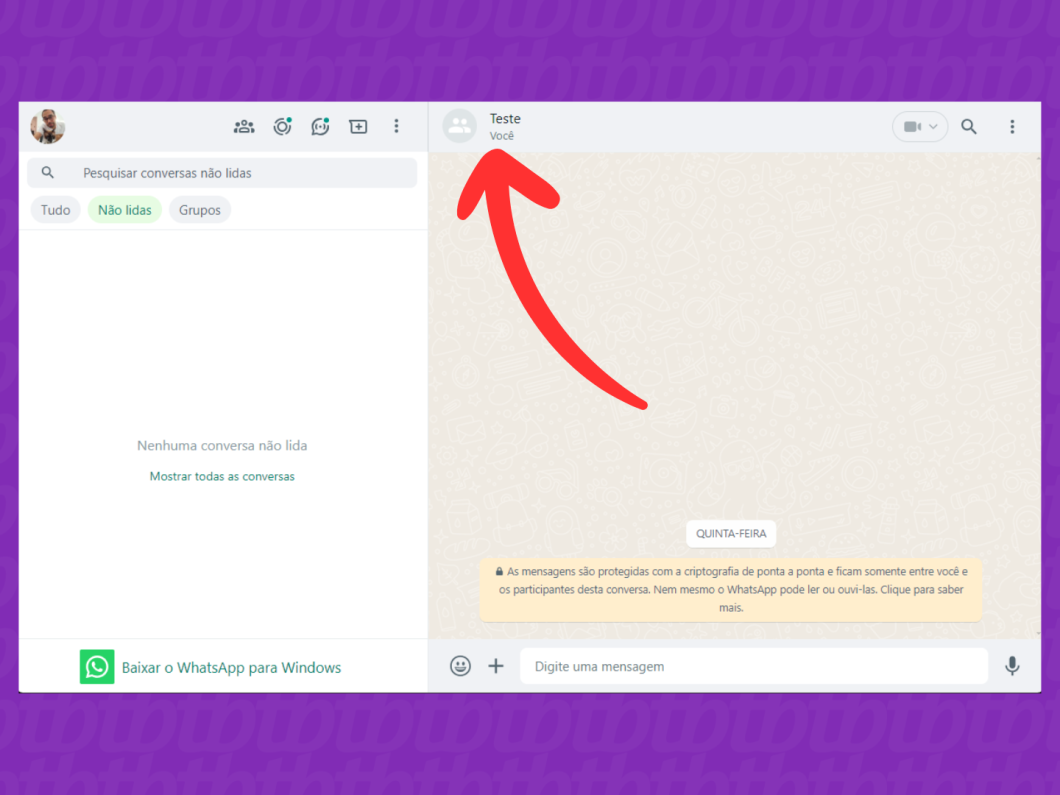
Clique na chave ao lado da opção “Silenciar notificações” para silenciar uma pessoa ou grupo no WhatsApp e ver mais opções da conversa.
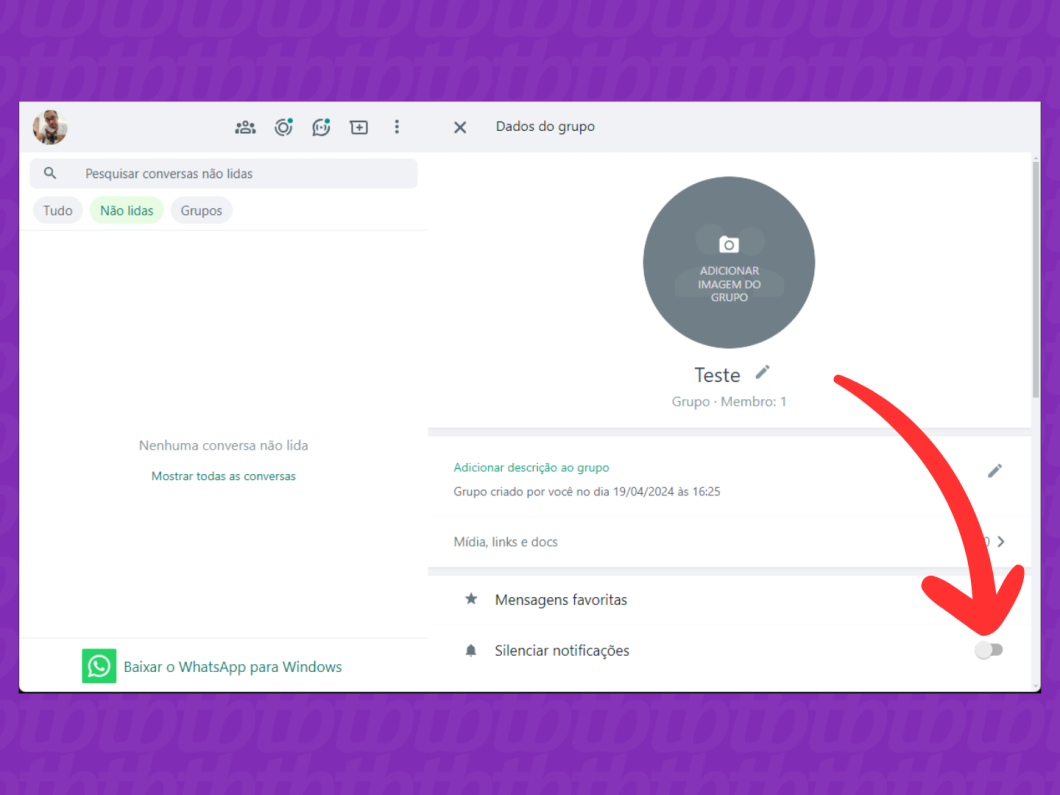
Um menu pop mostrará por quanto tempo você pode deixar a conversa silenciada:
Após definir o tempo, clique em “Silenciar” para concluir.
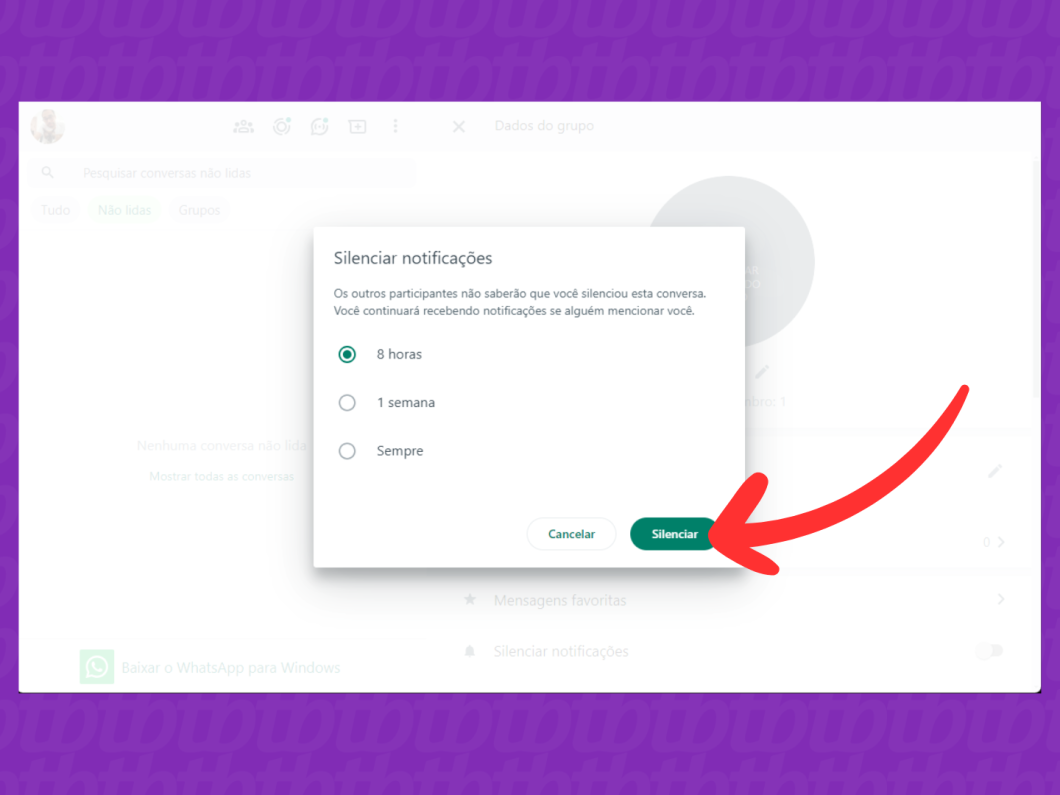
Acesse a conversa que você quer silenciar no WhatsApp Desktop no seu computador Windows ou Mac. Então, clique no nome do contato ou do grupo, na parte superior da tela, para abrir mais opções do WhatsApp.
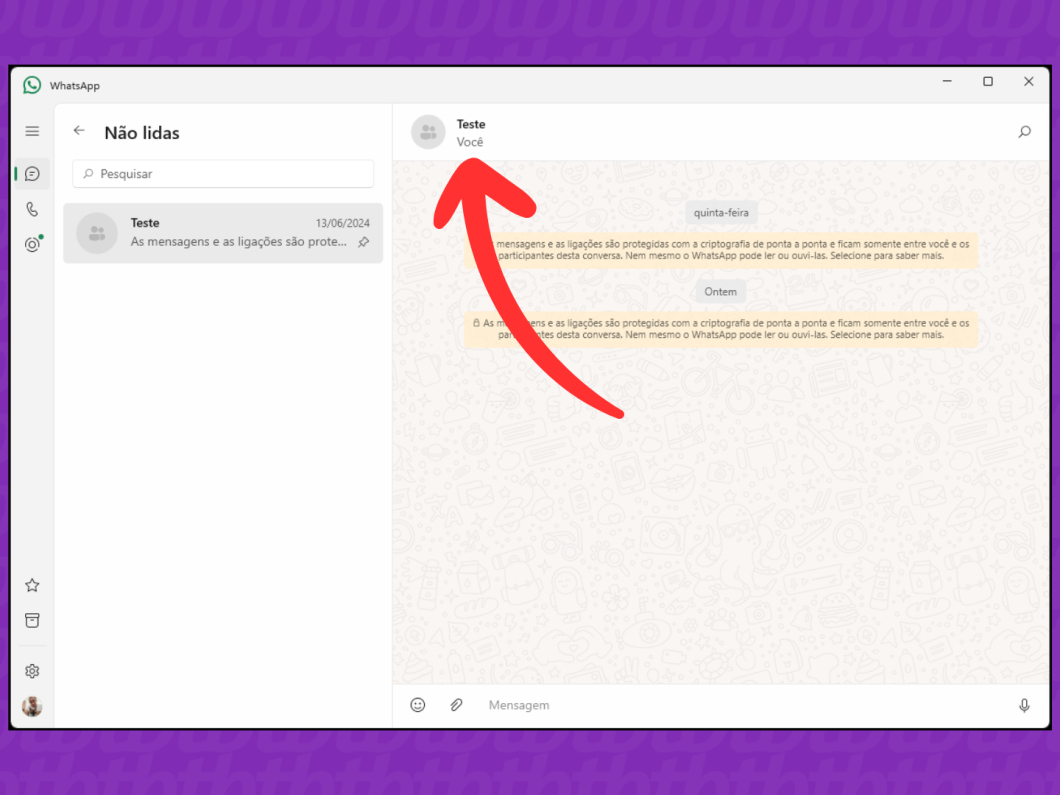
Clique em “Silenciar” para desativar a notificação para uma conversa. Depois, selecione por quanto tempo você deseja ficar sem receber notificações de mensagens:
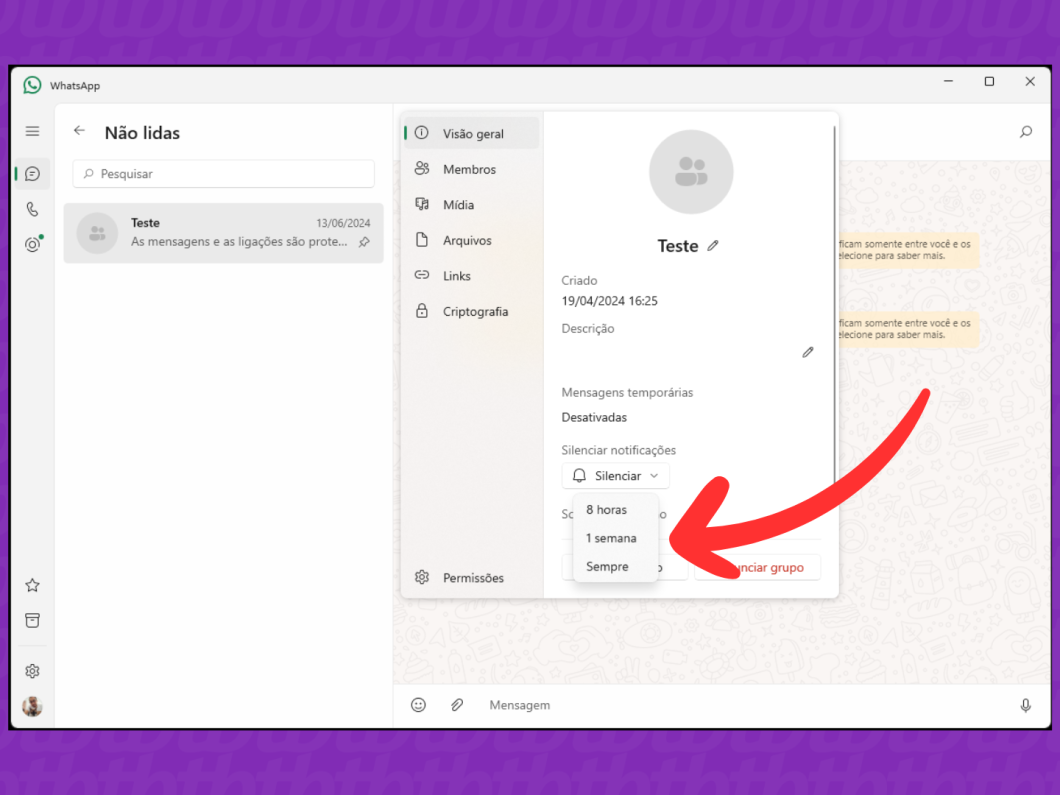
Para gerenciar de forma geral quais notificações você receberá no WhatsApp, entre no menu de configurações do mensageiro. Essas definições são válidas apenas para o dispositivo que está sendo usado, seja Android, iOS, Windows, Mac ou um navegador Web.
O WhatsApp tem quatro categorias de notificações para as conversas: mensagens, reações, ligações e, em algumas versões do app, notificações pop up.
A seguir, veja o passo a passo de como desativar as notificações do WhatsApp em todas as versões.
Abra o WhatsApp no seu celular e acesse as configurações do aplicativo:
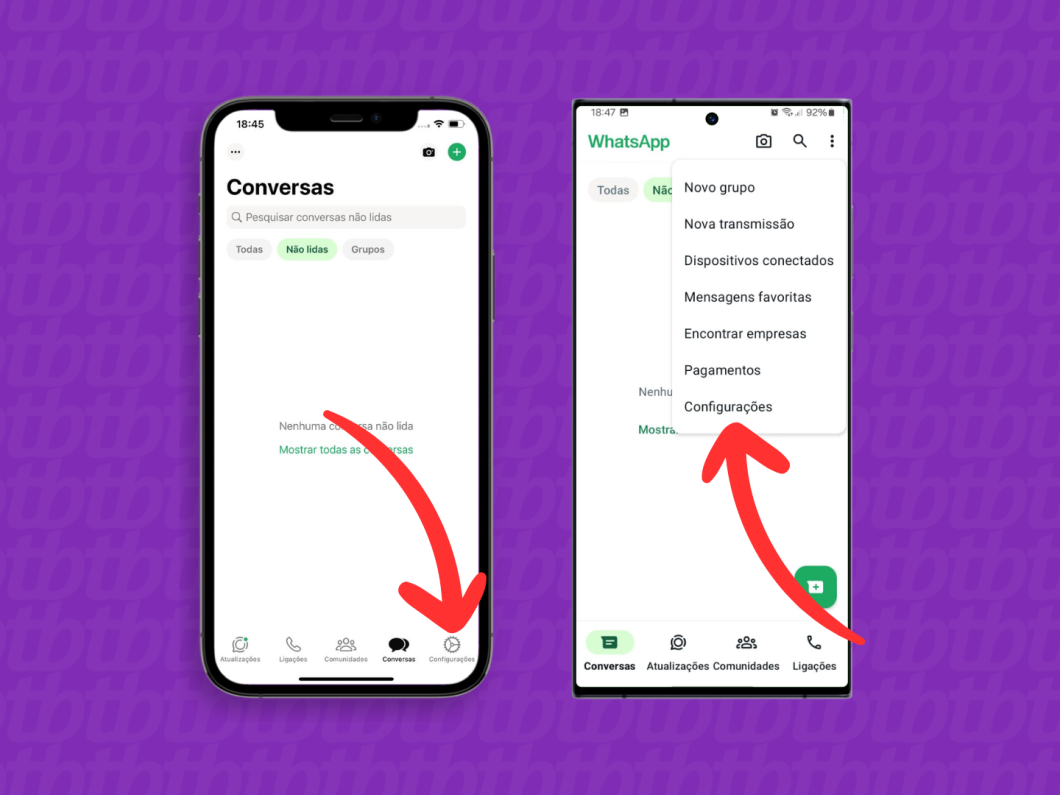
Toque em “Notificações” do WhatsApp para ver mais opções de configurações do app.
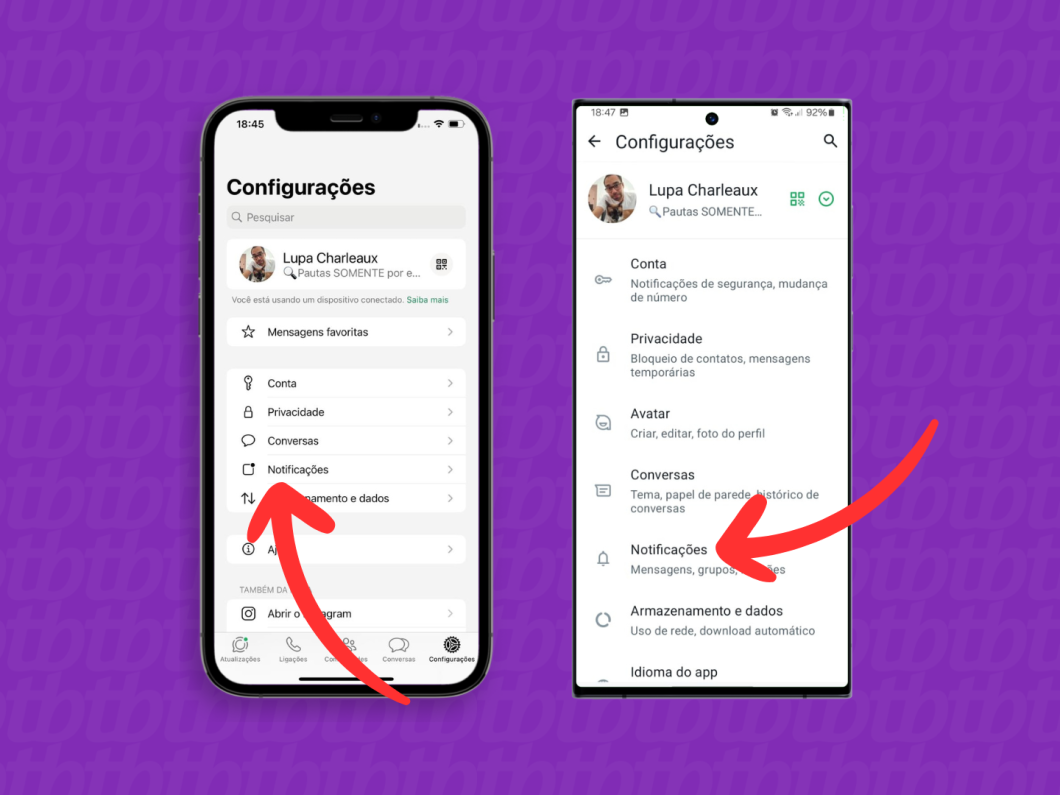
Você verá as opções de notificações de mensagens e reações divididas em conversas individuais ou em grupo de todos os contatos. Então, desative as chaves seletoras para remover as notificações que você não deseja receber.
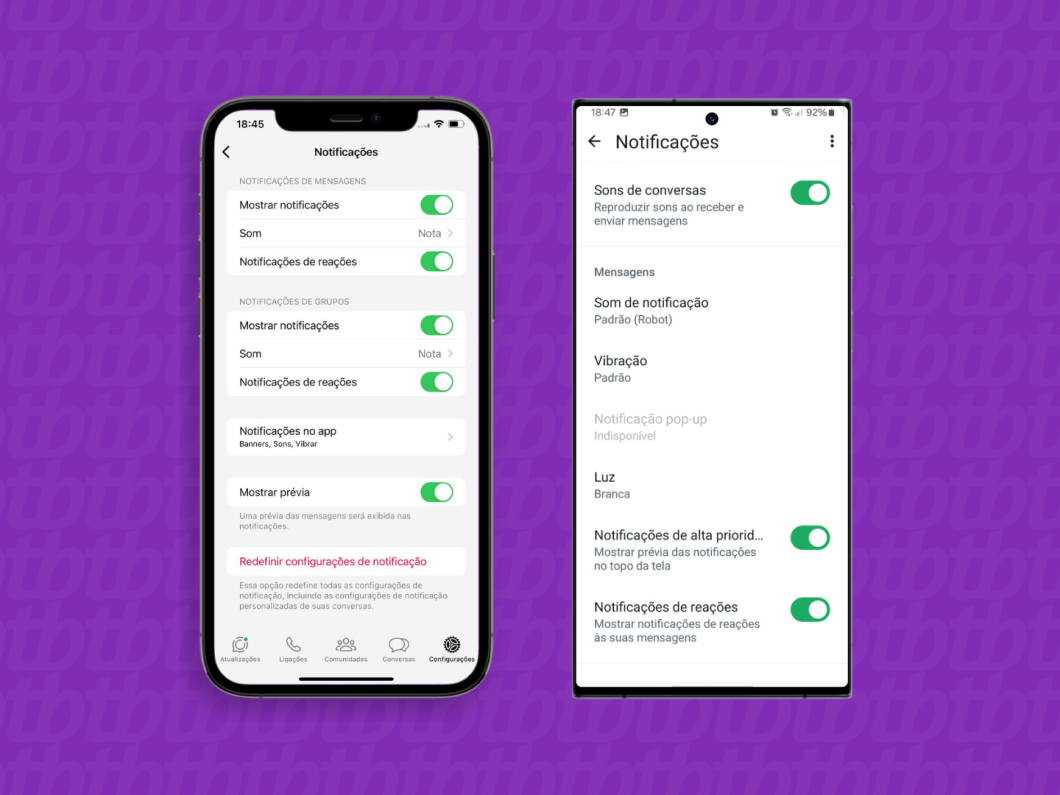
Abra o web.whatsapp.com pelo navegador do seu PC e, se necessário, faça login na sua conta. Então, clique no ícone de três pontos, em cima da lista de conversas no canto esquerdo da tela, para ver mais opções.
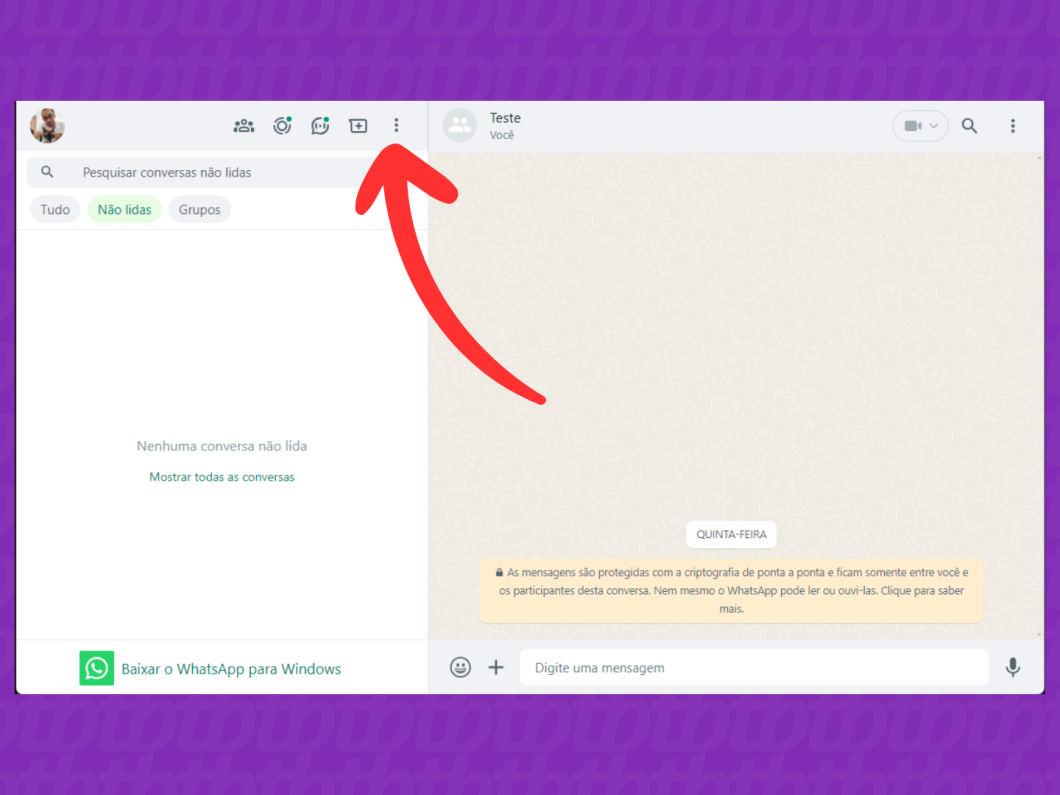
Clique na opção “Configurações” para ver mais opções do WhatsApp Web.
Obs: em algumas contas, o menu de configurações do WhatsApp Web aparece em forma de engrenagem no canto inferior esquerdo.
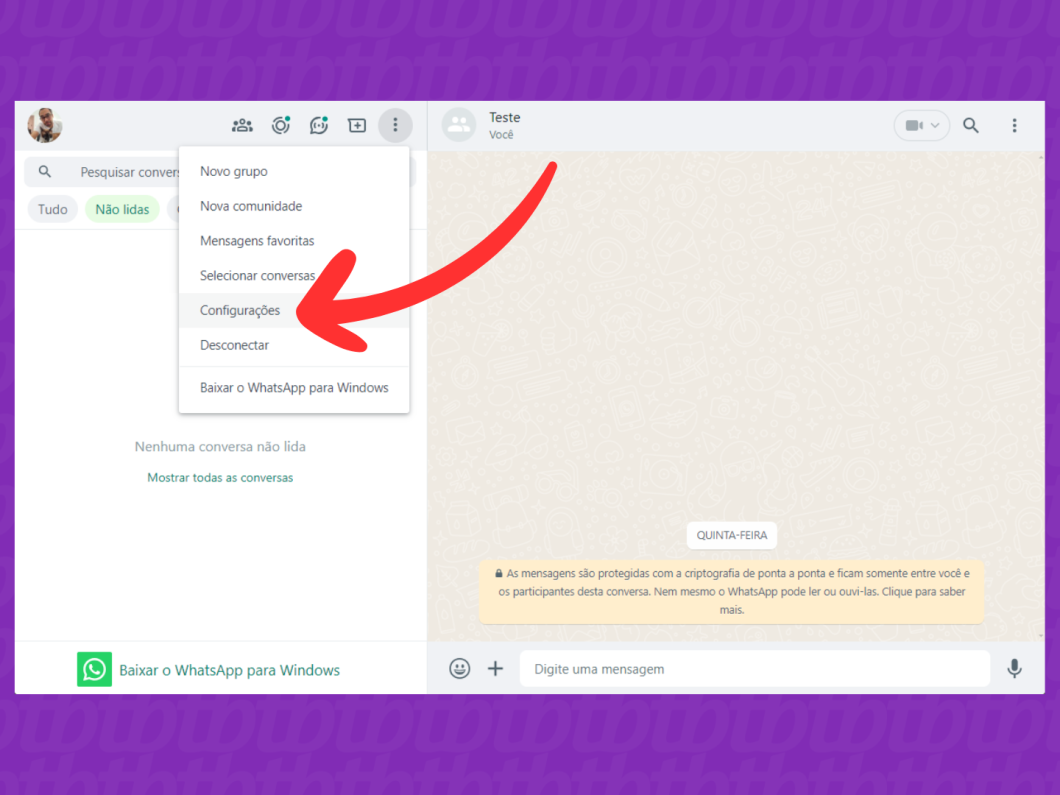
Selecione a opção “Notificações” para ver mais detalhes do WhatsApp Web.
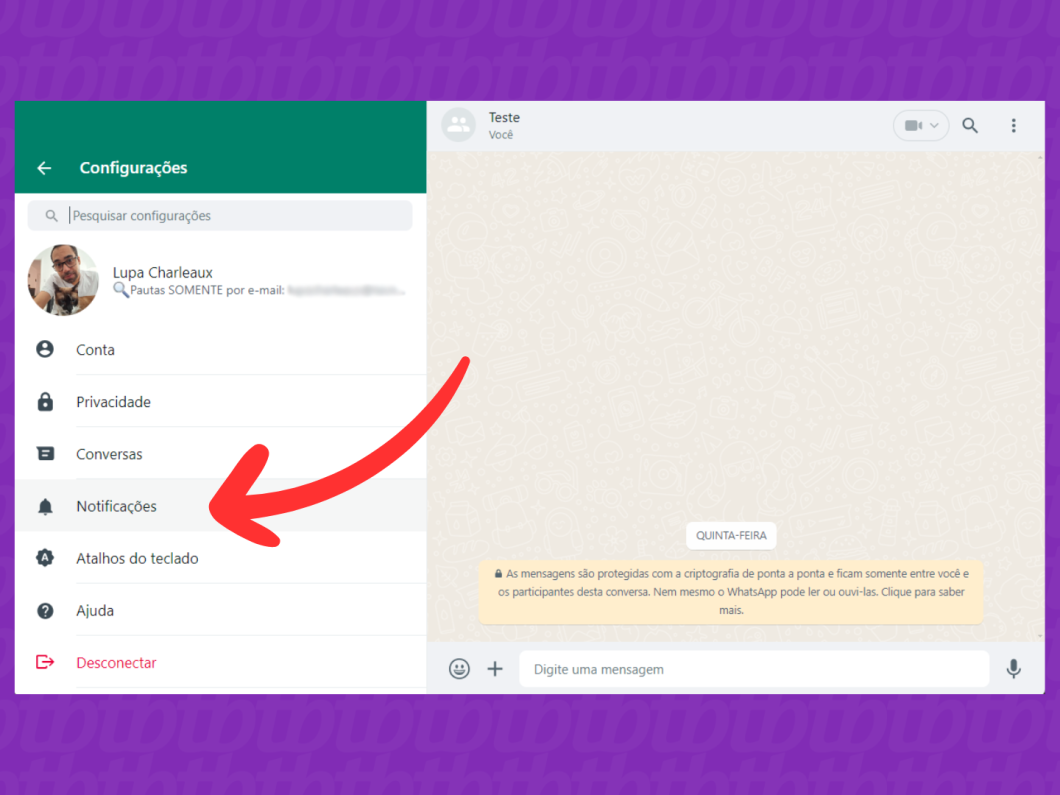
Retire a marcação ao lado da opção “Notificações de mensagens” para impedir as notificações no navegador web. Você também pode desabilitar a opção “Sons” para não ouvir os toques quando receber uma mensagem.
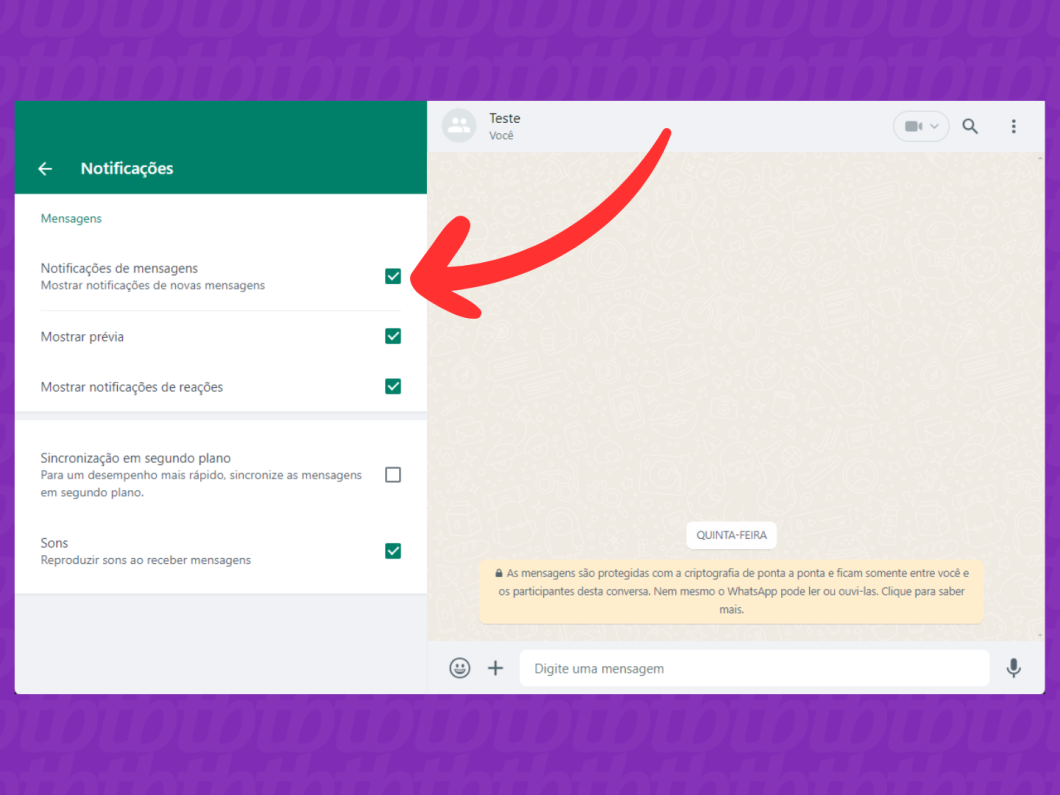
Abra o WhatsApp Desktop no seu computador Windows ou Mac. Então, clique no ícone de engrenagem, no canto inferior esquerdo da tela, para abrir as configurações do aplicativo.
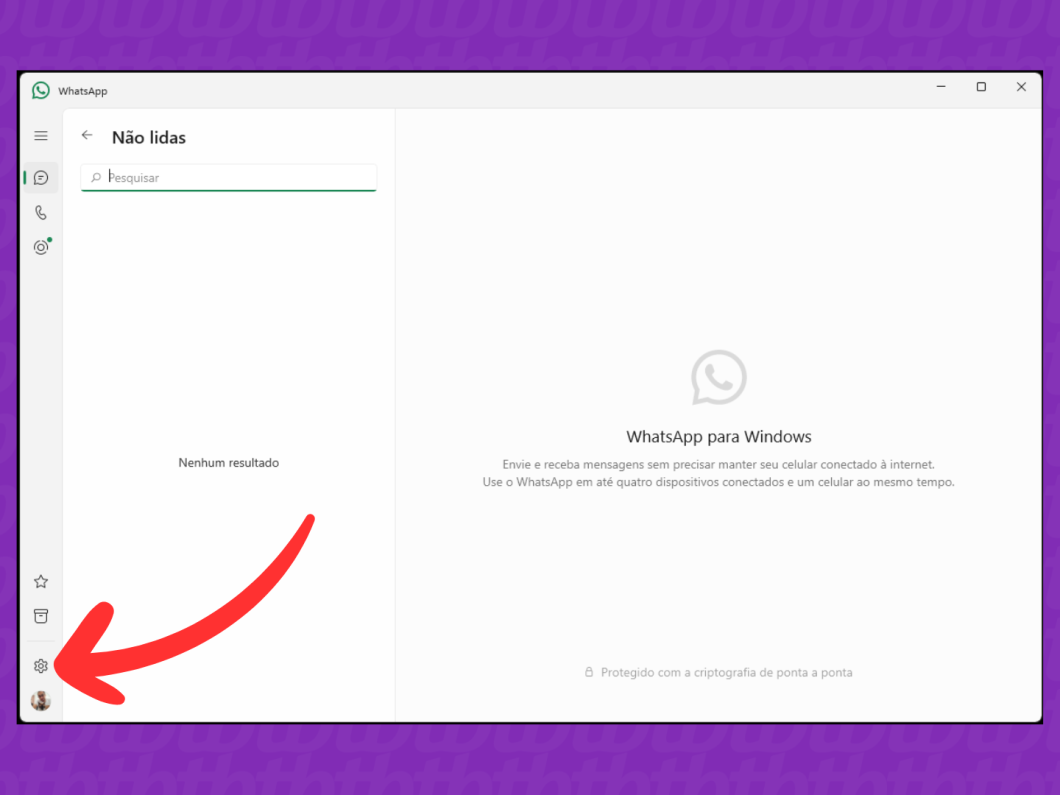
Clique na opção “Notificações” para ver mais opções de definições de alertas do WhatsApp.
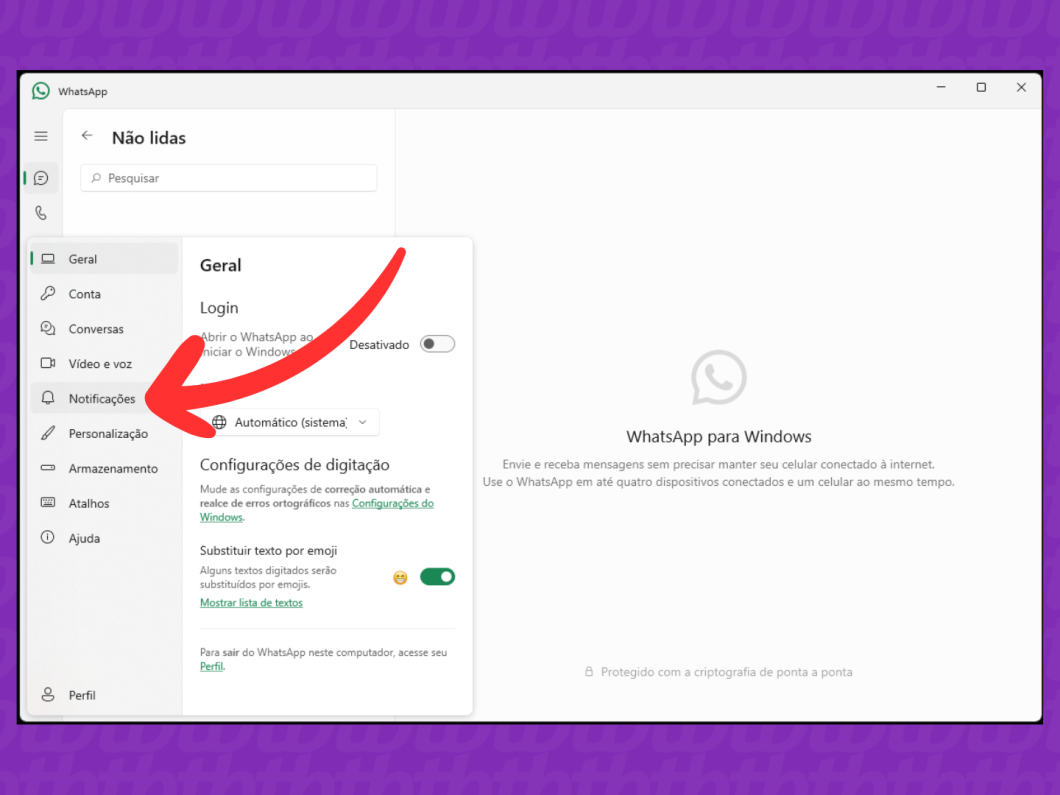
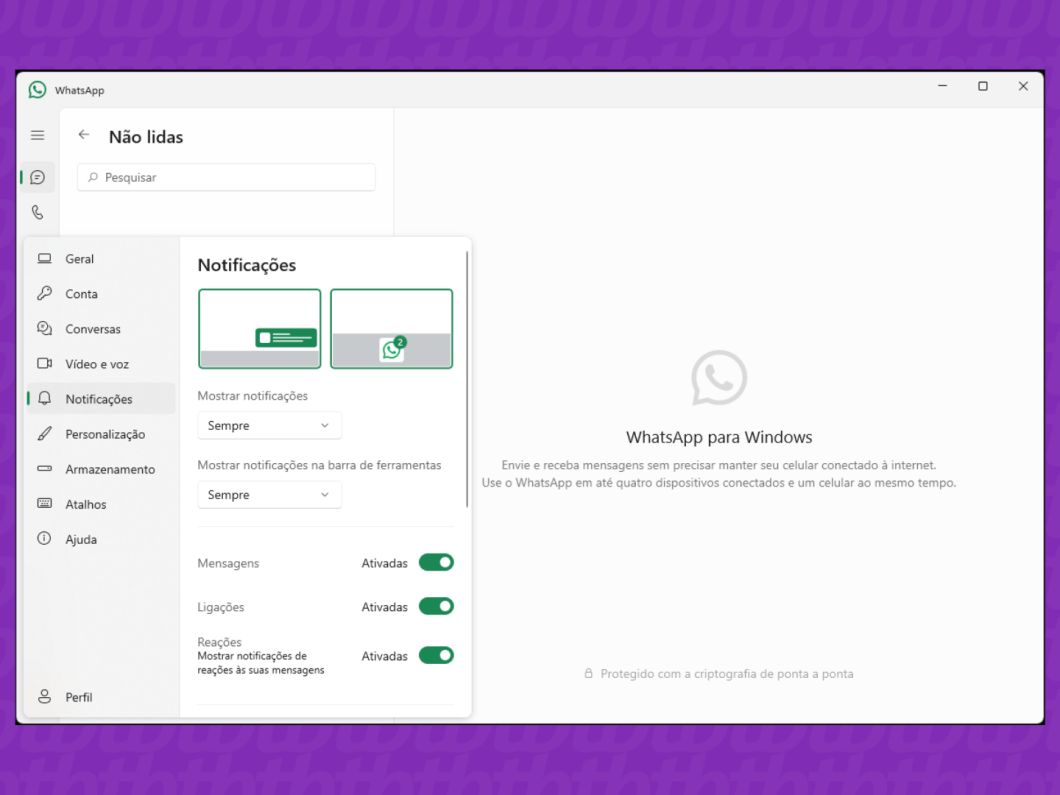
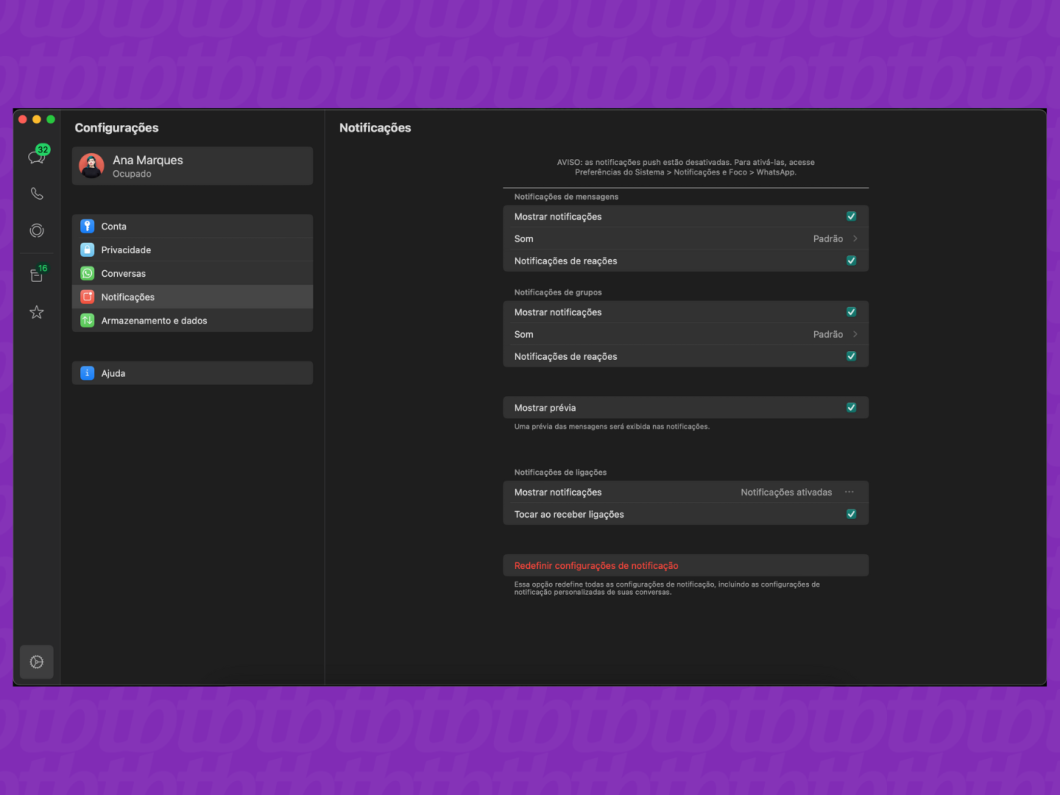
Você também pode tirar ou ocultar as notificações de tela do WhatsApp nas configurações do Android e do iPhone (iOS). Essa é uma forma de ter mais privacidade ao evitar que outras pessoas vejam trechos das mensagens recebidas na tela de bloqueio do telefone.
Deslize o dedo do topo da tela para baixo e abra o menu rápido do Android. Então, toque no ícone de engrenagem para abrir as configurações do celular.
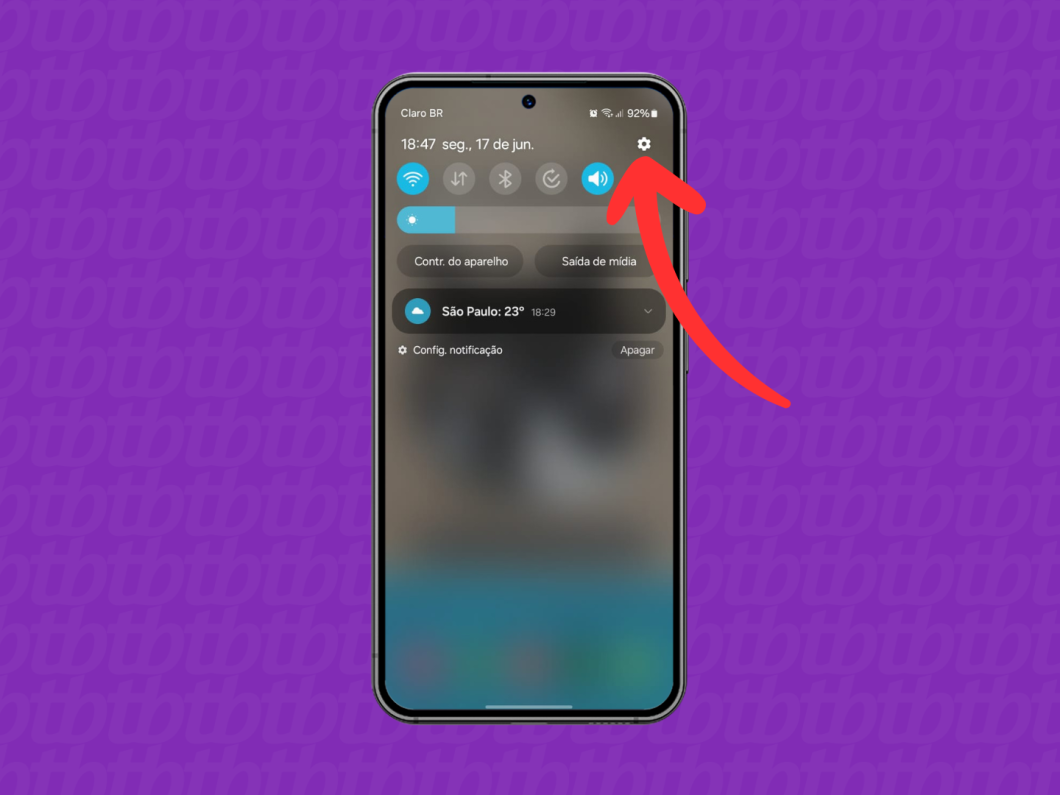
Desça a tela de configurações do celular Android e toque na opção “Aplicativos” – ou “Apps e notificações”, dependendo da versão do Android – para ver mais detalhes.
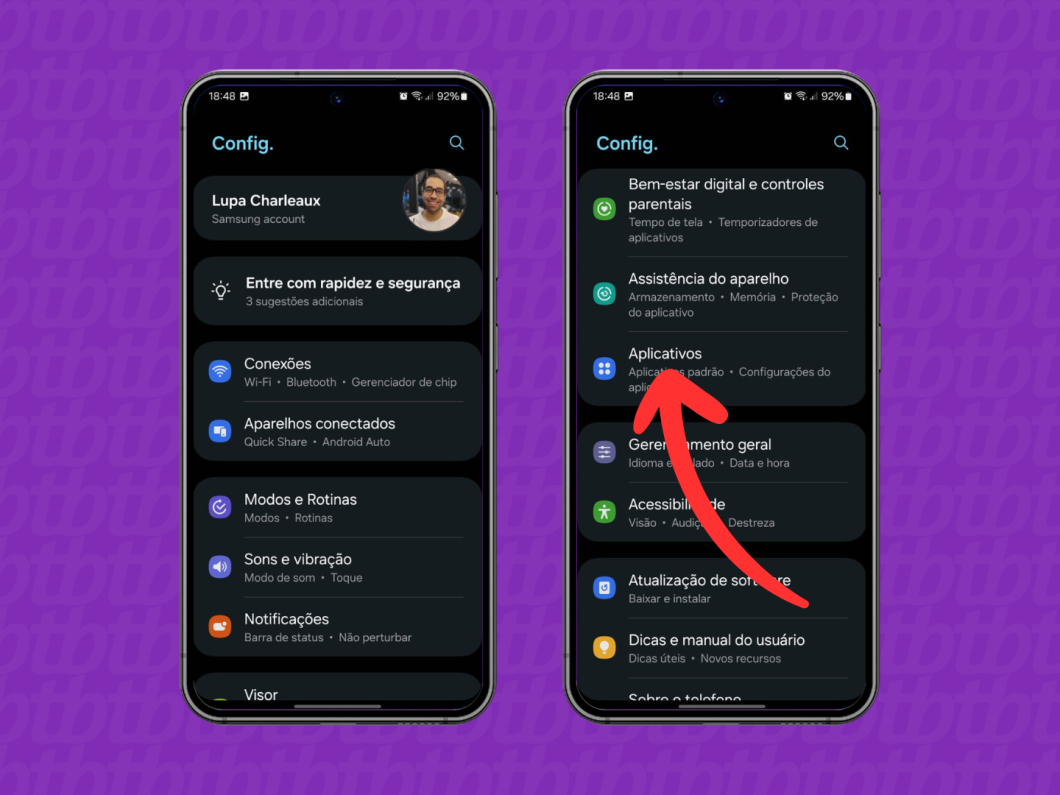
Toque no ícone de lupa, no canto superior direito – ou no campo “Pesquisar”, conforme a versão do Android –, e busque por WhatsApp. Então, toque em cima da opção do app de mensagens da Meta.
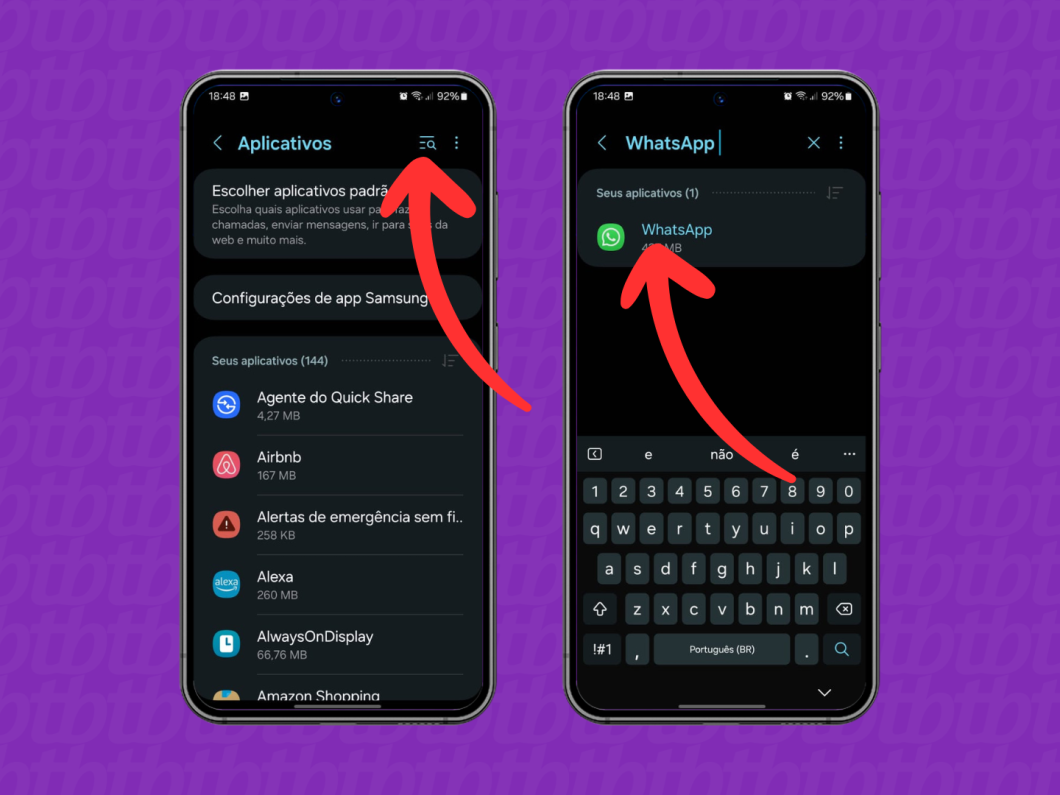
Toque em “Notificações” para ver mais opções de configurações do aplicativo do WhatsApp. Então, toque na opção “Notificação na tela de bloqueio” e depois, selecione “Ocultar conteúdo”.
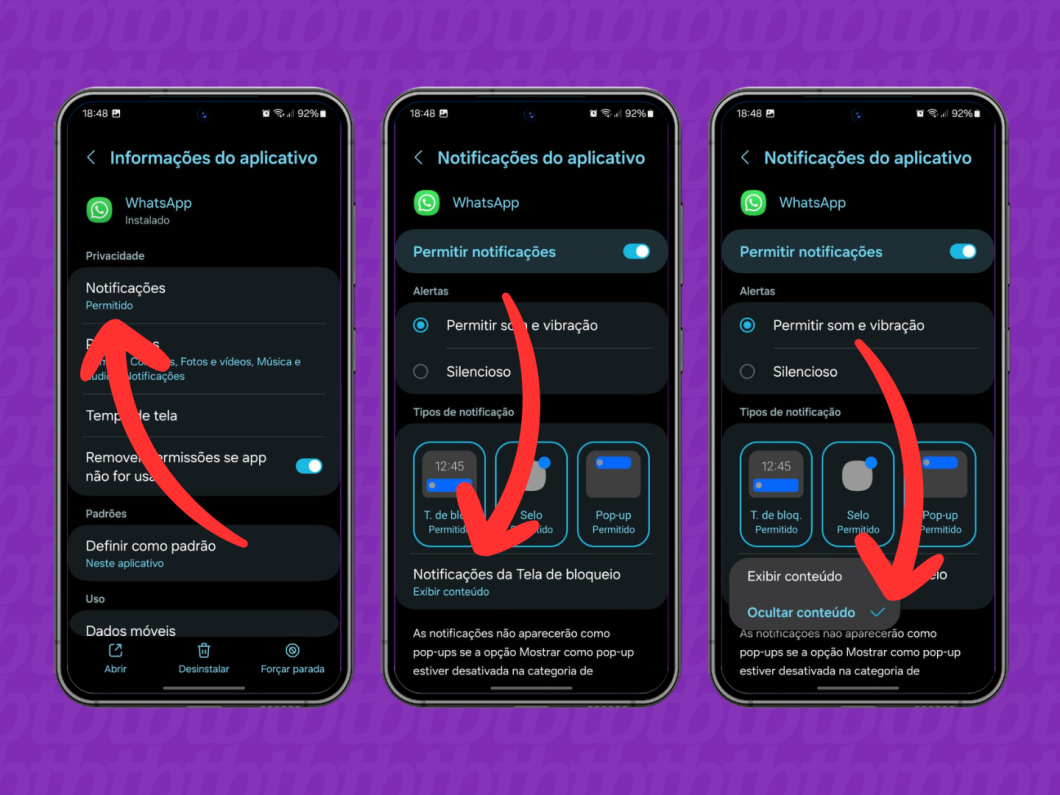
Abra o app “Ajustes” do iPhone e, em seguida, toque na opção “Notificações”.
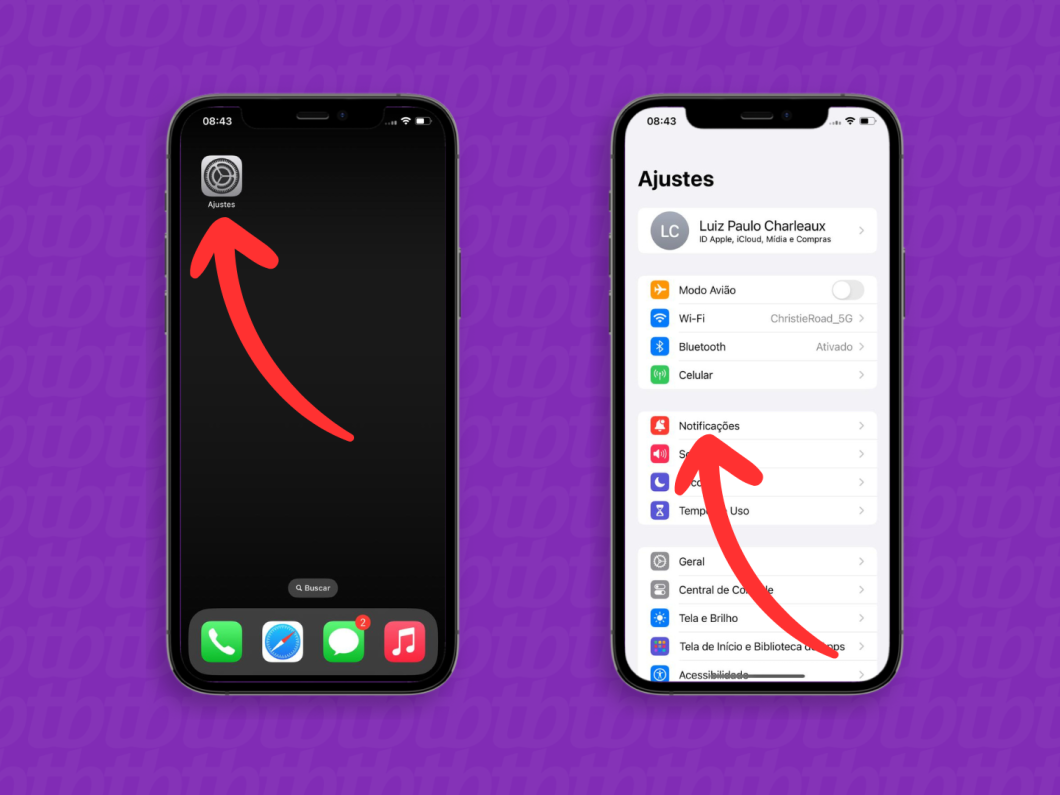
Desça a tela até encontrar a seção “Estilo das notificações”. Depois, toque em “WhatsApp” para ver as opções de configurações de notificações do aplicativo.
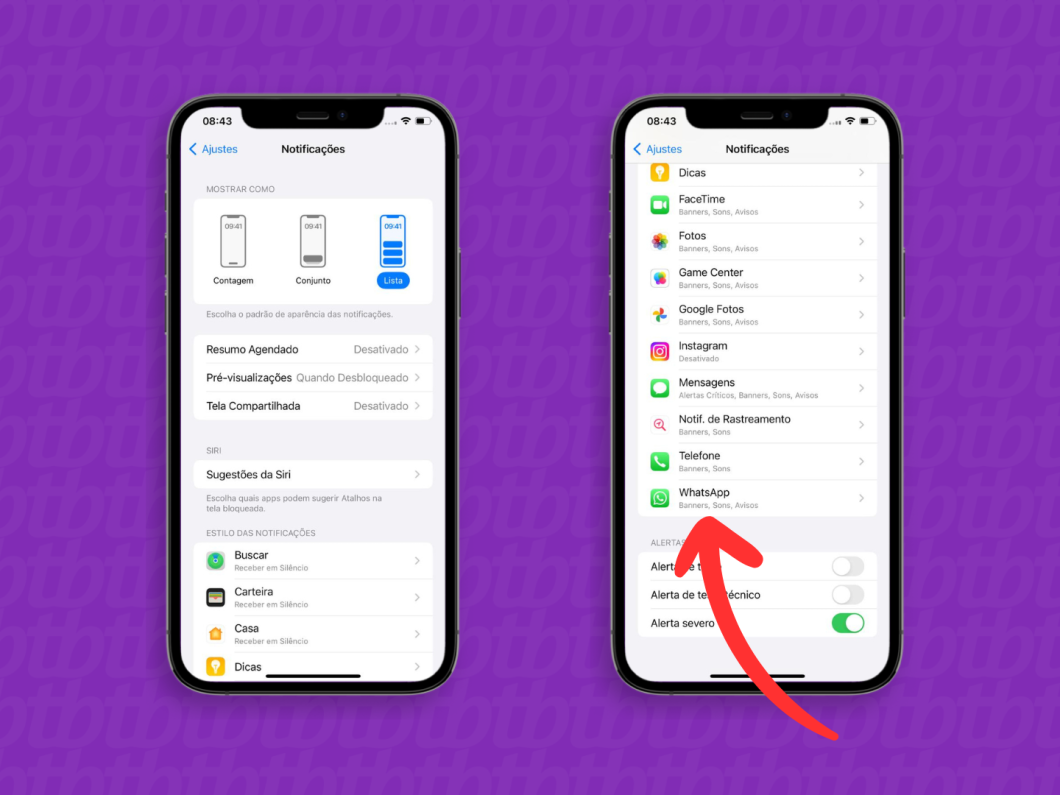
Na seção “Aparência da tela bloqueada”, toque em “Pré-visualizações”. Em seguida, escolha “Nunca” para não exibir as notificações do WhatsApp quando a tela estiver bloqueada.
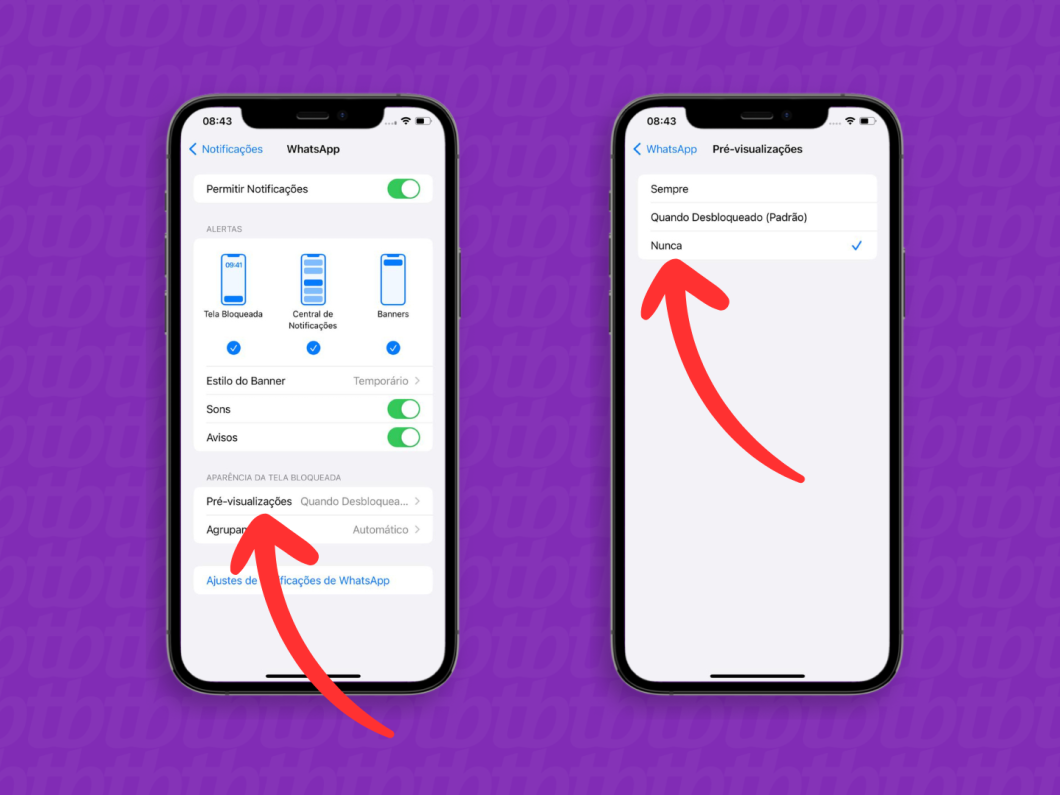
Quando você silencia alguém no WhatsApp, a pessoa silenciada ainda consegue enviar mensagens. Contudo, você não receberá as notificações do contato e apenas verá que há mensagens não lidas ao abrir a lista de conversas.
Silenciar uma pessoa no WhatsApp é um jeito mais brando de evitar um contato em vez de bloquear. No caso de grupos, a ação de silenciar ajuda a evitar que você receba diversas notificações enquanto os outros membros estão conversando.
Há alguns motivos pelos quais você pode estar recebendo mensagens de alguém silenciado. Os mais comuns são:
O WhatsApp não notifica os contatos quando você silencia uma conversa individual ou em grupo. Por questões de privacidade do aplicativo de mensagens, não há como a pessoa ou o grupo saber que foi silenciado no WhatsApp.
Sim, você pode mudar ou tirar o som da notificação no WhatsApp. Você não ouvirá toques quando receber novas mensagens, mas você ainda pode receber notificações visuais do aplicativo de mensagens.